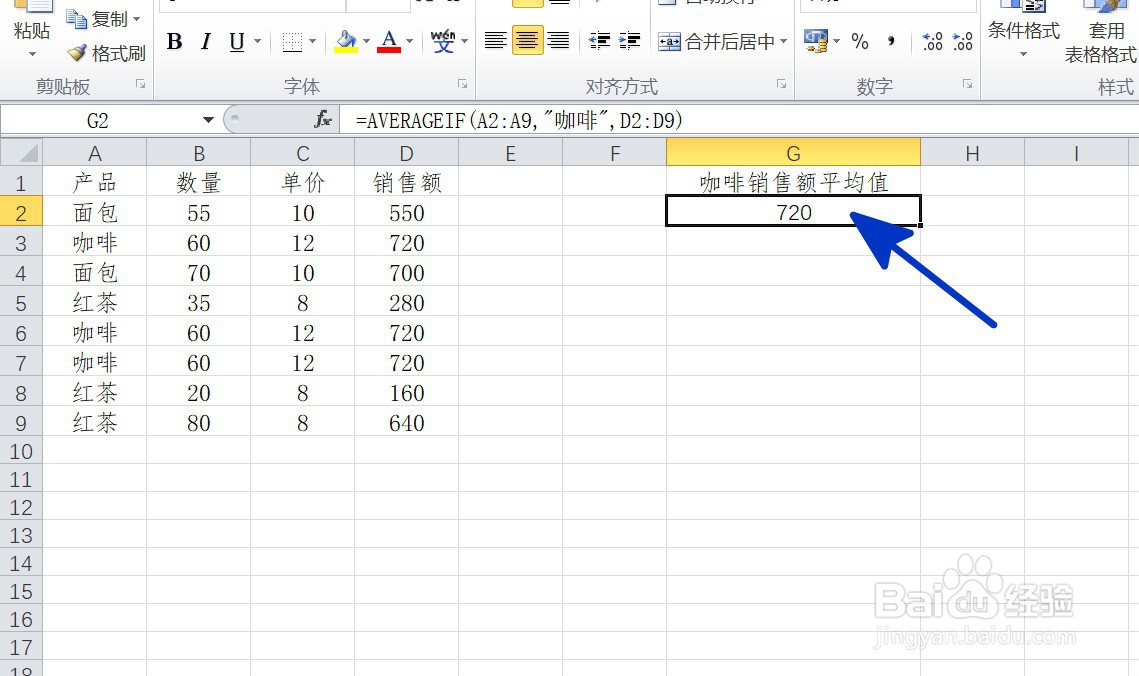1、如本例,要求统计计算咖啡的销售额平均值,结果在G2单元格显示。
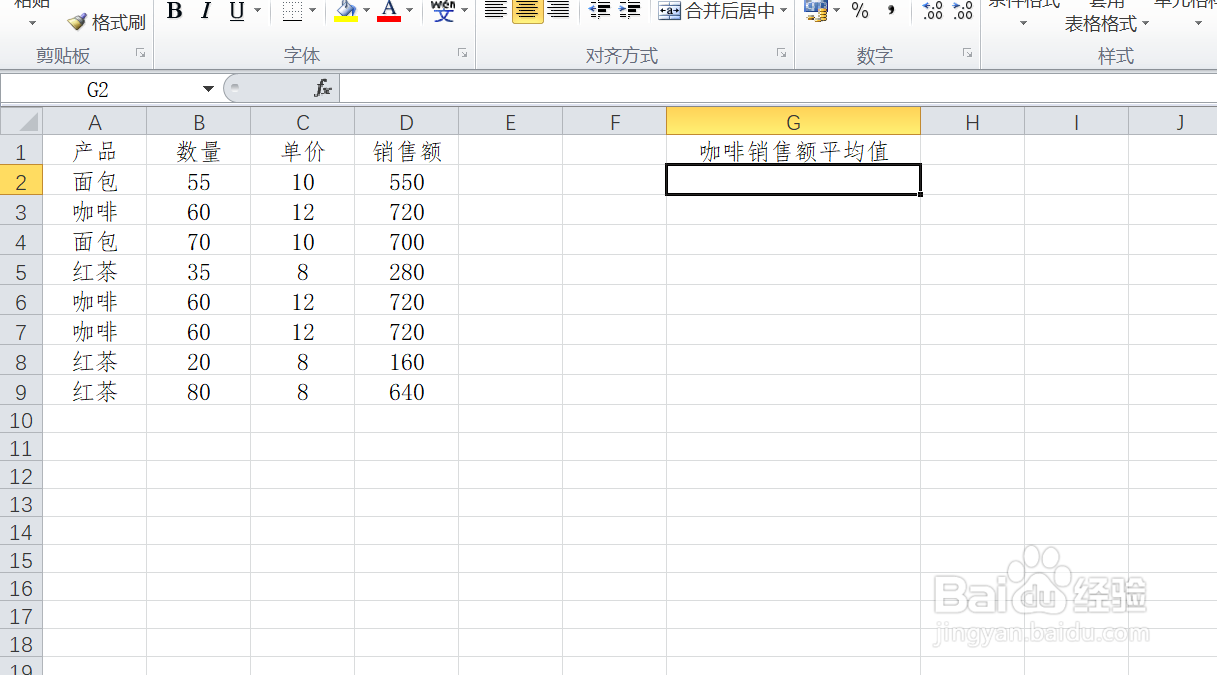
2、点击选中G2单元格,在单元格内输入运算符号【=】,然后点击【FX】按钮。

3、如下图,通过上一步骤,系统弹出了【插入脑栲葱蛸函数】对话框,在对话框中点击选择函数[AVERAGEIF],完成后点击【确定】按钮。

4、通过上一步骤,系统弹出了【函数参数】对话框:将光标移动到第一个参数后面的对话框中,直接在工作表中点击选择产品所在单元格,本例为A2多唉捋胝:A9单元格;将光标移动到第二个参数后面的对话框中,在对话框中输入[咖啡];将光标移动到第三个参数后面的对话框中,直接在工作表中点击选择销售额数值所在单元格,本例为D2:D9单元格区域,完成后点击【确定】按钮。

5、返回到工作表中,通过以上操作步骤,咖啡销售额的平均值就计算了出来,结果在G2单元格显示。